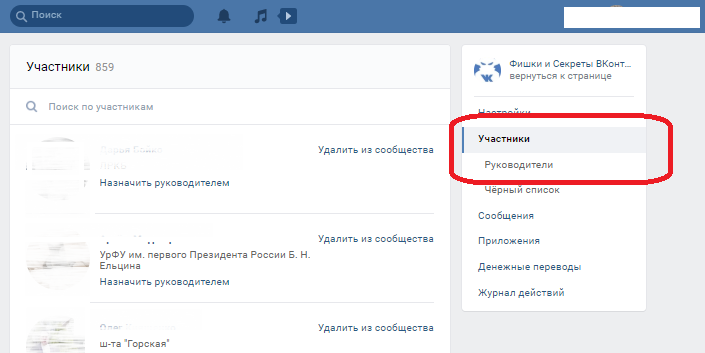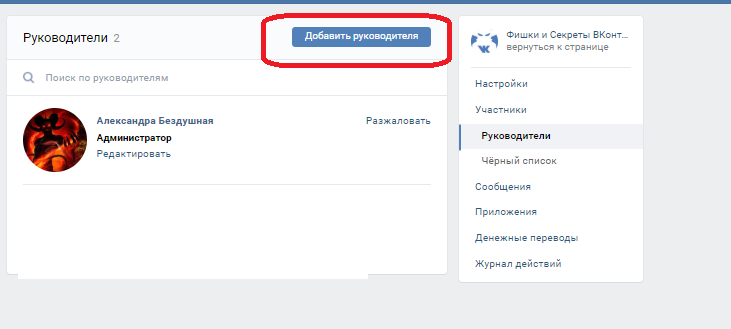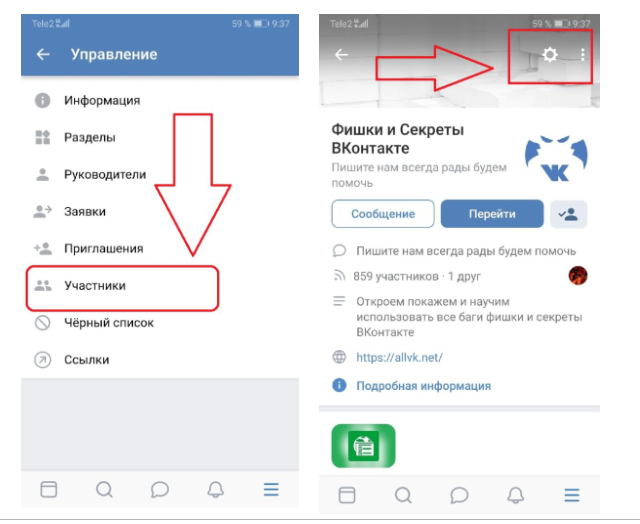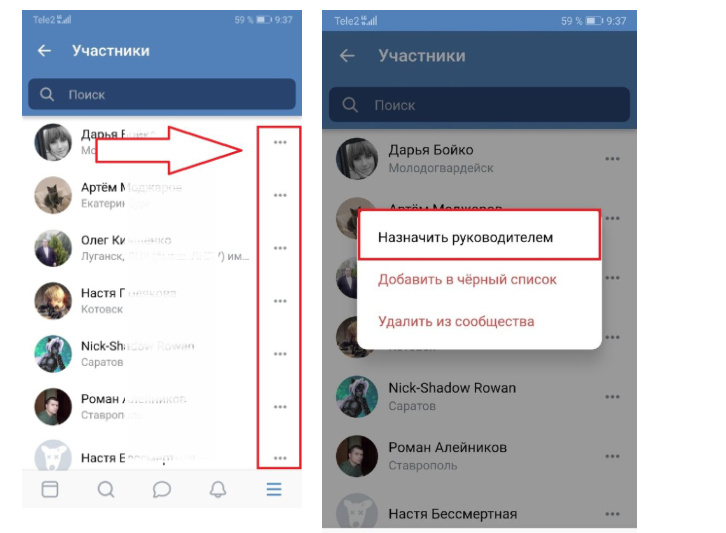Как добавлять людей в группу «ВКонтакте»? Сделай это быстро и эффективно!
 Общаясь в социальной сети «ВКонтакте», нам хочется как можно больше узнать. То, что мы узнаем из новостей или переписки с каким-либо другом, не всегда может удовлетворить наши интересы. Ведь каждый человек индивидуален, поэтому у него существует свой набор целей, стремлений, интересов, мотивов и желаний. С одним другом мы можем обсудить погоду, с другим — учебу, с третьим — лица противоположного пола. В этой статье мы рассмотрим варианты, как добавлять людей в группу «ВКонтакте».
Общаясь в социальной сети «ВКонтакте», нам хочется как можно больше узнать. То, что мы узнаем из новостей или переписки с каким-либо другом, не всегда может удовлетворить наши интересы. Ведь каждый человек индивидуален, поэтому у него существует свой набор целей, стремлений, интересов, мотивов и желаний. С одним другом мы можем обсудить погоду, с другим — учебу, с третьим — лица противоположного пола. В этой статье мы рассмотрим варианты, как добавлять людей в группу «ВКонтакте».Где в социальной сети мы можем почерпнуть нужную информацию?
Администрация сети позаботилась о том, чтобы пользователь находил круг единомышленников по своим интересам. Где можно добавить людей в группу «ВКонтакте»? Этих групп на самом деле множество, начиная от благотворительности (сбор средств или предметов для нуждающихся людей), заканчивая объединенными фанатами какой-либо музыкальной группы, спортивной командой и др. Существуют также объединения каких-либо молодежных субкультур. Когда вы нашли группу, удовлетворяющую ваши интересы, вам хочется поделиться своей находкой с теми, кто тоже интересуется конкретной информацией.
Как добавлять пользователей в сообщество?
 Если вы не знаете, как добавить в группу людей, на помощь придет изложенная ниже инструкция.
Если вы не знаете, как добавить в группу людей, на помощь придет изложенная ниже инструкция.Нужно зайти на страничку интересующей вас группы с помощью кнопки «Мои группы», если вы в ней уже состоите. Если вы еще не стали членом данного сообщества, то самое время входить в его состав.
- После этого справа от вас появится меню, где будет кнопка «Пригласить друзей».
- При нажатии этой кнопки выпадет список всех ваших друзей. Выбираете нужное имя и кликате по нему.
Когда вы уже определились, как добавлять людей в группу «ВКонтакте», нужно помнить, что в сутки администрация сайта позволяет пригласить до 40-ка пользователей.
Как было раньше?
Начнем с истории. Как только появилась эта социальная сеть, не было особых ограничений в количестве друзей и случайных пользователей, которых нужно было объединить в сообществе. Но со временем сеть стала засоряться различными спамами и бессмысленными группами, поэтому были введены определенные ограничения.
Как пригласить в группу в «ВКонтакте» большое количество людей?
 На сегодняшний день лимит в день составляет 40 человек. Но как же быть, если нужно пригласить большое количество пользователей в группу по интересам? На помощь здесь приходят проверенные маленькие хитрости.
На сегодняшний день лимит в день составляет 40 человек. Но как же быть, если нужно пригласить большое количество пользователей в группу по интересам? На помощь здесь приходят проверенные маленькие хитрости.- Во-первых, вы можете заплатить определенные средства для рекламы и раскрутки группы. Этот способ для многих удобный, но есть неприемлемый момент для пользователей: потратив немалое количество денег, можно остаться ни с чем, так как никто не даст гарантий, что приглашенные люди вступят в сообщество.
- Как пригласить в группу в «ВКонтакте» бесплатно? На помощь придет второй вариант: можно увеличить количество администраторов группы. Тогда вы можете приглашать с каждой странички администратора по 40 человек. Например, если вам нужно позвать в группу 120 человек, для распространения приглашений можно задействовать 3 человека в роли администраторов.
- Третий способ заключается в том, чтобы на каком-нибудь контенте оставлять ссылку на группу. Допустим, можно разместить видеоматериал в сообществе и оставить маленькую ссылку с текстом: «видео из группы…». Практика показывает, что таким образом к группе может присоединиться до 1000 человек в месяц.
- Четвертая хитрость раскрутки сообщества похожа на предыдущую. Но здесь ссылки оставлять нужно не под контентом, а в других группах. Все очень просто и эффективно. Это можно сделать в похожих по тематике группах, или же просто с помощью обмена ссылками сделать рекламу своему «детищу».
- Еще одним способом является напоминание участникам группы, что они также могут приглашать своих друзей в объединение по интересам. Некоторые ответственные администраторы находят различные способы мотивации таких пользователей.
Как добавлять людей в группу «ВКонтакте» без администраторов?
 Есть еще автоматические способы, которые помогут в вопросе, как добавлять людей в группу «ВКонтакте».
Есть еще автоматические способы, которые помогут в вопросе, как добавлять людей в группу «ВКонтакте».Первый вариант быстрой рекламы объединения — использование «ботоводов». Это такая программка, которая искусственно увеличивает количество участников группы за несколько дней. Но, если вы дорожите своим творением и вам важен каждый заинтересованный человек, тогда такой вариант вас не удовлетворит.
Еще один способ — загрузка специальной программы Viking Inviter, которая подыскивает людей со сходными с вашими интересами. Ее основное свойство — подбор и приглашение пользователей по критериям на аккаунтах. Этот вариант платный, но эффективный, так как здесь речь идет не о вымышленных, а о настоящих пользователях, которым понравилась тематика вашего сообщества.
Здесь представлены основные способы приглашения людей в группу социальной сети «ВКонтакте». У каждого способа есть свои хорошие и плохие стороны, но какой вариант вам подойдет — решайте сами.
fb.ru
Как добавить администратора в группу вконтакте
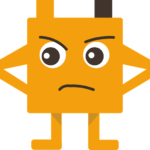 Сегодня мы расскажем вам как можно добавить и сделать администратором в группе или сообществе в социальной сети вконтакте, вы узнаете как это можно сделать с компьютера или мобильного телефона в официальном приложении. Вы узнаете для чего это нужно и как правильно это сделать.
Сегодня мы расскажем вам как можно добавить и сделать администратором в группе или сообществе в социальной сети вконтакте, вы узнаете как это можно сделать с компьютера или мобильного телефона в официальном приложении. Вы узнаете для чего это нужно и как правильно это сделать.
Если у вас что то не будет получатся обязательно пишите об этом в комментариях и мы с обязательно вам поможем
Как добавить администратора в группу Вконтакте?
Содержание статьи (навигация)
Как только пользователь решил для себя создать сообщество в социальной сети Вконтакте, рано или поздно перед ним встает вопрос: «Как все успеть и где найти помощника?». Тем не менее, ему удается найти нужного человека, однако тут-таки создатель группы не понимает, как добавить администратора в группу Вконтакте. По этой причине в сегодняшней статье мы как раз поговорим на эту тему.
Инструкция Как добавить админа в группу или соообщество вк?
Прежде чем кого то делать админом важно помнить какую власть в руки вы даете человеку, особенно если у вас уже достаточно большая группа. Кем еще можно сделать человека в сообществе?:
- Модератор.
- Редактор.
- Администратор.
- Рекламодатель.
У каждой из этих должностей разные права и приоритеты, но самые могущественные и обладают вторыми правами после создателя это конечно же администраторы.
Если вы являетесь создателем той или иной группы, то для того, чтобы добавить администратора вам необходимо выполнить пару легких действий:
- зайдите на свою страницу в ВК;
- в левой части экрана найдите раздел «Группы»;
- найдите ваше сообщество и зайдите в него;
- в правой части экрана, под аватаркой вы найдете раздел под названием «Управление сообществом»;

- затем открываем вкладку «Участники»;

- ищете того пользователя, которого хотите назначить администратором;
- под его никнеймом вы найдете пункт «Назначить руководителем»;

- затем появляется список полномочий, вам же нужно выбрать последний;

- после этого нажать на «Назначить руководителем».
Если вы хотите, чтобы вашего нового администратора видели другие пользователи, то вам необходимо отметить галочкой значение «Отображать в блоке контактов».

Будьте внимательны! У Администратора групп в вконтакте достаточно много прав и выше него только создатель группы, поэтому несколько раз подумайте настолько ли вы доверяете человеку что готовы сделать его админом, в противном случае, возможно, лучше стоит сделать человека модератором или редактором!
Как добавить администратора группы вк с телефона?
Назначить нового руководителя в свой паблик с телефона, так же просто, как и с компьютера, и не важно какой у вас телефон андроид или айфон, если вы все делаете через официальное приложение вконтакте, то последовательность действий будет одинакова.
Если вы не знаете, как добавить администратора в группу Вконтакте с телефона, то в этой части статьи мы подробно рассмотрим этот момент. Для этого вам необходимо выполнить точно такие же действия, что были указаны выше.
- заходим в официальное приложение данной социальной сети;
- находим раздел «Группы»;
- открываем нужное вам сообщество;
- в верхнем правом углу вы найдете символ в виде шестеренки;

- в самом конце раздела вы найдете пункт «Участники»;
- находим нужного вам пользователя, а затем назначаем его;

- выберите уровень полномочий;
- после этого сохраняем свои действия.
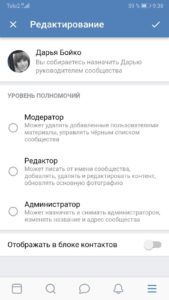
Чтобы сообщество было не только популярным, но и продвинутым, необходимо пригласить несколько других пользователей, которые могли бы вам помочь в его продвижении. Теперь вы знаете, как добавить администратора в группу Вконтакте. Удачи!
Как добавить руководителя в группу в контакте с любого устройства
Приветствую вас, уважаемые посетители блога start-luck. Администрирование Вконтакте не такая простая задача и потому мы часто обращаемся за помощью к друзьям, знакомым или коллегам. Вообще редкий случай, когда паблик ведет только один человек.
Если это бизнес-сообщество, посвященное, например, бренду ресторана или бара, то вам же нужно публиковать фото «за станком». Если их сначала присылают вам на почту или в переписку, а потом вы их выкладываете, то тратится много времени. Когда человек сразу делает отложенный пост, то это экономит время.

Поэтому сегодня я расскажу вам о том, как добавить руководителя в группу в контакте с компьютера или телефона, какие существуют «роли» и как не дать постороннему человеку слишком много власти.
Приступим?
Работа с компьютера
Наверное, нужно сразу сказать, что если вы не создатель, то вы все равно можете назначать админов. Но для этого вам будет нужны права «Администратора». Вконтакте есть также такие роли как «Модератор» и «Редактор», о них мы более подробно поговорим чуть позднее, если для вас этот вопрос останется актуальным. Если вы не можете найти создателя и вам не хватает прав, прочитайте статью из моего блога о том, как его отыскать
После того как вы разобрались с правами нужно зайти в сообщество вк. Не важно публичная это страница или группа, действия будут одинаковы. Под аватаркой группы есть кнопка «Действия». Далее переходите к «Управлению сообществом».

Здесь нужно перейти в закладку «Руководители».

Далее «Назначить руководителя».

Будьте внимательны, человек, которого вы хотите сделать администратором должен быть участником этого сообщества, вступить в него, иначе у вас ничего не выйдет. Справа от его имени располагается кнопка назначить руководителем, тыкните на нее.

Далее перед вами откроется дополнительное окно, в котором вы можете выбрать следующие параметры. Пожалуйста, разберитесь с этим вопросом сразу же. Однажды я очень пострадал из-за невнимательности. Чуть позже, я расскажу как именно.
Итак, модератор практически не имеет никаких прав. Максимум на что он способен – это удалять те посты, которые сделали другие участники, но сам он не имеет права их публиковать, если стена не открыта. Даже если она доступна, то от имени паблика он не способен оставлять сообщения. Максимум под своим именем. Еще одна его способность — добавлять ботов и негативно настроенных людей в черный список.

У «Редактора» тоже есть эти права, но он уже может писать от имени сообщества: добавлять видео, картинки, делать посты. У него есть доступ к отложенным публикации, он может их редактировать. Это же он способен сделать и относительно уже созданного контента. Кроме того, ему доступна функция замены основной аватарки.
Самым главным преимуществом обладает «Администратор». Он может назначать и снимать других админов, в том числе и вас. Как я оплошал? Дал эти права ненадежному человеку, а он взял и снял меня с руководства. Группу я создал с фейкового аккаунта, доступ от которого потерял, как и саму группу чуть позже. В одно мгновение и навсегда. Внимательнее относитесь к тому, кого назначать главным руководителем.
Помимо роли тут вы можете выбрать будет ли отображаться человек в контактах группы. Поверьте, на этот аккаунт пишут чаще всего, даже если у вас стоит кнопка: «Написать сообщение сообществу». Лучше всего ставить сюда свой основной акк. Иногда предлагают очень полезные вещи: сотрудничество и задают вопросы.

Не переживайте, что вас начнут «доставать». Пишут не так уж часто, зато практически всегда по делу. Это самый простой способ расположить людей к своей группе. Опять же, относитесь с осторожностью к тому, кого вы пихаете в «Контакты».
Если человек начнет хамить, то настроит участников против группы, а вы об этом даже не узнаете. Вообще очень сложно контролировать как человек общается с другими. Знаю, что многие владельцы пабликов частенько проверяют своих администраторов и если они не корректно отвечают, от них быстро избавляются.
На мой взгляд это правильно.
Добавление с телефона
Добавление админа через телефон можно осуществить менее, чем за пару минут. Опять же, зайдите в сообщество. Далее нажимаете на гайку, расположенную в правом верхнем углу.

Далее открываете раздел «Участники». Напротив нужного имени нажмите на три вертикальные точки. Появится дополнительное окно, в котором есть опция «Назначить руководителя». Она-то нам и нужна.

Ну вот, уже знакомая панель, через которую вам останется только определить роль участника, о которой я уже рассказал в предыдущей главе, а также добавлять его в контакты или нет.

Кстати, возможно вам также будет полезна статья о том, как генерировать идеи для постов, рубрик и самой группы вк. Ну а если вы хотите большего уже сейчас, то вам нужен курс «Из зомби в интернет-предпринимателя». Он заставит вас иначе взглянуть не только на социальные сети, но и ситуацию, которая сложилась в интернет-бизнесе сегодня.
Эту информацию вы не найдете нигде. Я проходил этот курс и не вижу смысла приводить факты из него. Часть читателей обидятся, другие расстроятся, третьи не поймут. Я не могу в своем блоге сказать обо всем, а обрывки информации точно ни к чему хорошему не приведут.
Чтобы стать предпринимателем нужно поменять некоторые свои взгляды, даже характер. Нужно испытать шок. Добиться результата можно. Достаточно вникнуть в большое количество новых сведений сразу. Даже если они не всегда нравятся. В этом залог реального преображения.

К сожалению, лишь с 1% населения работают опытные психологи и действительно добиваются полного изменения. Все вы наверняка видели подобные шоу по телевизору. Вас никто не заставит поменяться. Проще отмахнуться и сказать, что причина неудач кроется в лени.
Я давно уже думал над этим вопросом. Каждый администратор знает сколько времени уходит на создание контента, работу с картинками, поиск новой информации для группы, работой с комментариями, ответы в личку и так далее. Какая нафиг лень?
В интернете пашут как нигде. Иногда я смотрю на людей, которые просто ходят на работу и гоняют там чай. В социальных сетях никто не будет платить за время, за поедание торта. Всем нужны результаты. Если вы работаете на себя тем более.
Подписывайтесь на рассылку и я подскажу вам, как работать в социальных сетях, чтобы за ваше дело и группу не было стыдно. До новых встреч.
start-luck.ru
Как добавить админа в группу в ВК
Обновлено — 19 сентября 2019 в 17:20
Как только Вы начали процесс продвижения сообщества Вконтакте, рано или поздно встаёт вопрос о привлечении помощника, который будет следить за активностью группы, вносить кое-какие изменения в неё и выполнять другие действия. Обычно создатель решает добавить админа в группу в ВК.
В сервисе Вконтакте предусмотрена возможность назначения различных руководителей в группу. В зависимости от полномочий они подразделяются на: администратор, редактор, модератор.
Как добавить админа в группу в ВК
В случае, когда Вы являетесь создателем группы для назначения руководителя необходимо произвести пару простых действий:
1. Заходим в группу, переходим в раздел «Управление» и открываем вкладку «Участники».
Помните, что раскрутка группы в ВК будет эффективной, если руководителем будет грамотный, по всем понятиям, пользователь.
2. Находим пользователя, которого хотите назначить руководителем по имени или ID в ВК.
Под именем пользователя нажимаем на ссылку «Назначить руководителем».
3. Выбираем уровень полномочий руководителя (вид руководства).
- Если отметить галочкой значение «Отображать в блоке контактов», то информация о руководителе будет видна в группе.
В любой момент можно скрыть админа группы Вконтакте.
4. Нажимаем на кнопку «Назначить руководителем». И с этого момента выбранный участник будет иметь определённые полномочия по управлению сообществом.
В любое время Вы можете редактировать уровень полномочий во вкладке «Руководители».
Как сделать админом в группе ВК
Если нужно добавить руководителя через мобильный телефон, то проделываем похожие действия только с приложения.
1. Со своей группы переходим в управление сообществом (в правом верхнем углу шестерёнка) и открываем раздел «Участники».
2. Находим пользователя и назначаем его руководителем.
Вы можете поручать различные распоряжения руководителям: сотрудничество между группами в ВК, наполнение контентом сообщество, модерация комментариев, реклама и т.д.
Продвижение сообщества будет намного эффективнее, если его будут осуществлять другие заинтересованные участники.
online-vkontakte.ru
Как добавить видео в группу ВКонтакте
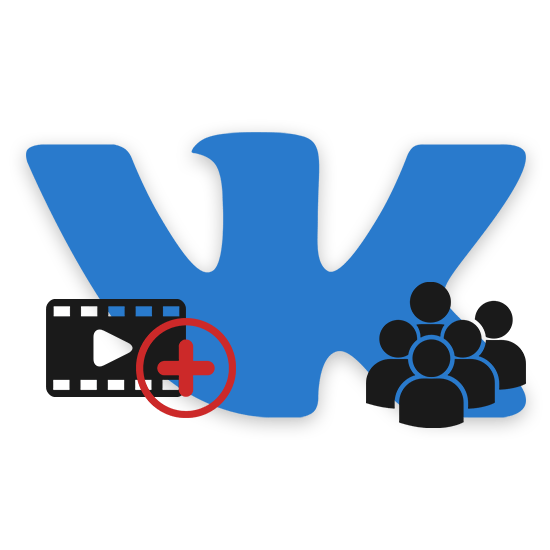
Социальная сеть ВКонтакте является не просто местом общения, но и площадкой для размещения различных медиафайлов, включая видеоролики. В настоящей инструкции мы рассмотрим все актуальные методы добавления роликов в сообщество.
Веб-сайт
Процесс добавления видеороликов ВК сделан так, чтобы у новых пользователей сайта не возникало лишних проблем с загрузкой. Если же вы с таковыми столкнулись, наша статья поможет их устранить.
Настройка раздела
В качестве подготовительного шага необходимо активировать функционал сайта, отвечающий за возможность добавления видеороликов в группу. При этом вы должны обладать правами не ниже, чем «Администратор».
- Откройте начальную страницу группы и через главное меню «…» выберите пункт «Управление сообществом».
- С помощью меню в правой части окна переключитесь на вкладку «Разделы».
- В рамках основного блока на странице найдите строку «Видеозаписи» и щелкните по расположенной рядом ссылке.
- Из представленного списка выберите вариант «Открытые» или «Ограниченные» на ваше усмотрение, руководствуясь базовой подсказкой сайта.
- Закончив настройку нужного раздела, нажмите кнопку «Сохранить».

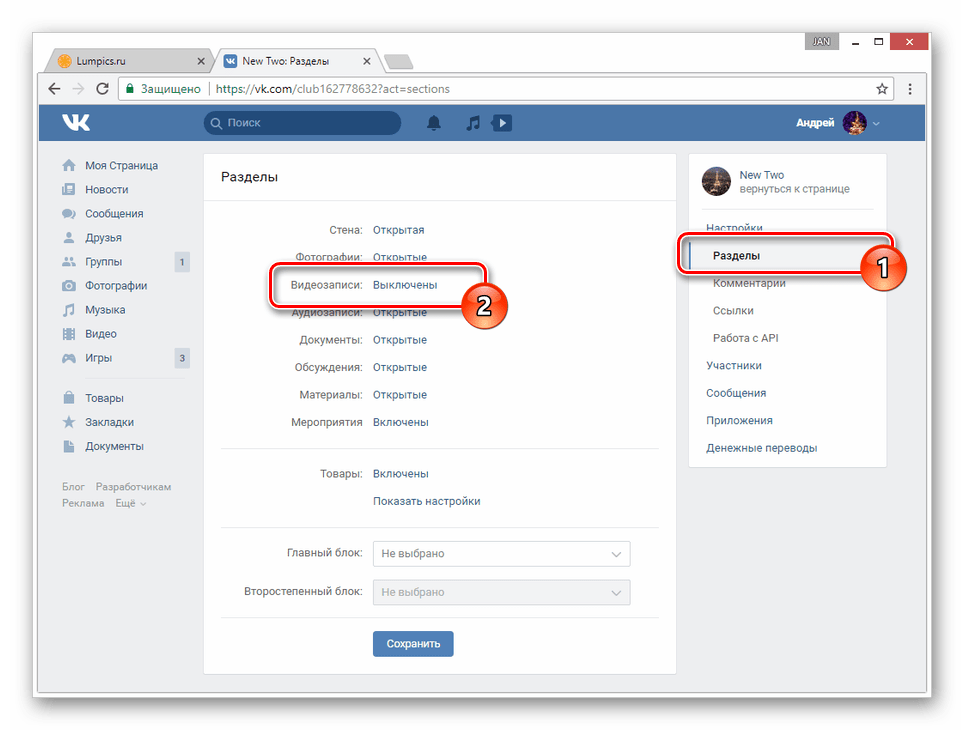


Теперь можно переходить непосредственно к добавлению видеозаписей.
Способ 1: Новое видео
Проще всего добавить видеозапись в группу, используя базовые возможности загрузки материала с компьютера или некоторых других видеохостингов. Данную тему мы подробно рассматривали на примере пользовательской страницы в отдельной статье, действия из которой вам нужно будет повторить.
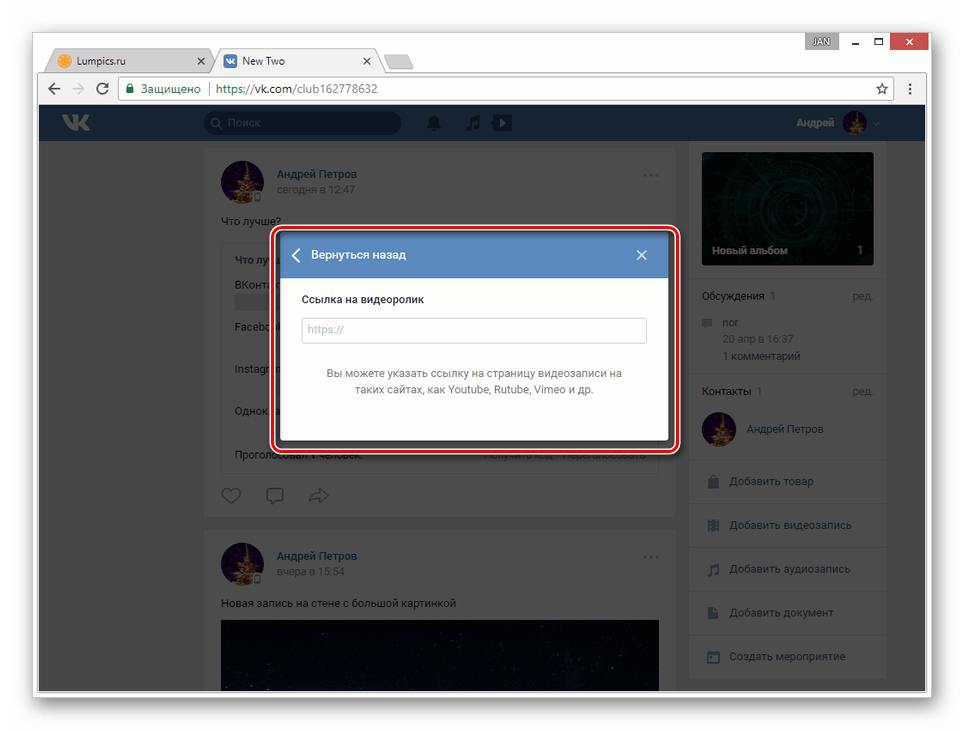
Подробнее: Как добавить видео ВК
Обратите внимание, что если видеозапись как-либо нарушает авторские и смежные права, блокировке может подвернуться сообщество целиком. В особенности это актуально для случаев, когда в группу регулярно загружается большое количество записей с явными нарушениями.
Способ 2: Мои видеозаписи
Этот метод является скорее дополнительным, так как при его использовании у вас на странице уже должны присутствовать видеоролики, загруженные тем или иным образом. Но несмотря на сказанное, все равно важно знать обо всех возможностях, включая эту.
- На стене паблика в правой части страницы найдите и нажмите кнопку «Добавить видеозапись».
- Если в сообществе уже имеются ролики, в той же колонке выберите раздел «Видеозаписи» и на открывшейся странице воспользуйтесь кнопкой «Добавить видео».
- В окне «Новое видео» нажмите кнопку «Выбрать из моих видеозаписей».
- Используя инструменты поиска и вкладки с альбомами, найдите нужное видео.
- При попытке поиска записей, помимо роликов с вашей страницы, будут представлены результаты, взятые из глобального поиска по сайту ВКонтакте.
- Кликните по кнопке с левой стороны на превью, чтобы выделить видеозапись.
- Для завершения нажмите кнопку «Добавить» на нижней панели.
- После этого выбранный контент появится в разделе «Видео» в группе и по необходимости может быть перемещен в любой из ваших альбомов.
Читайте также: Как создать альбом в группе ВК




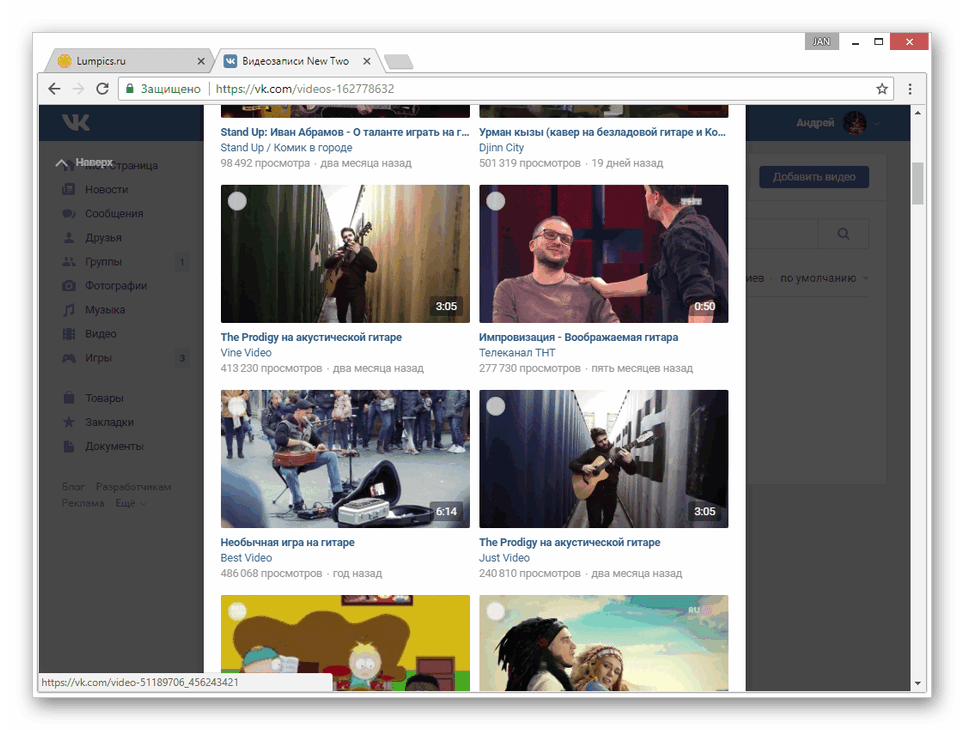
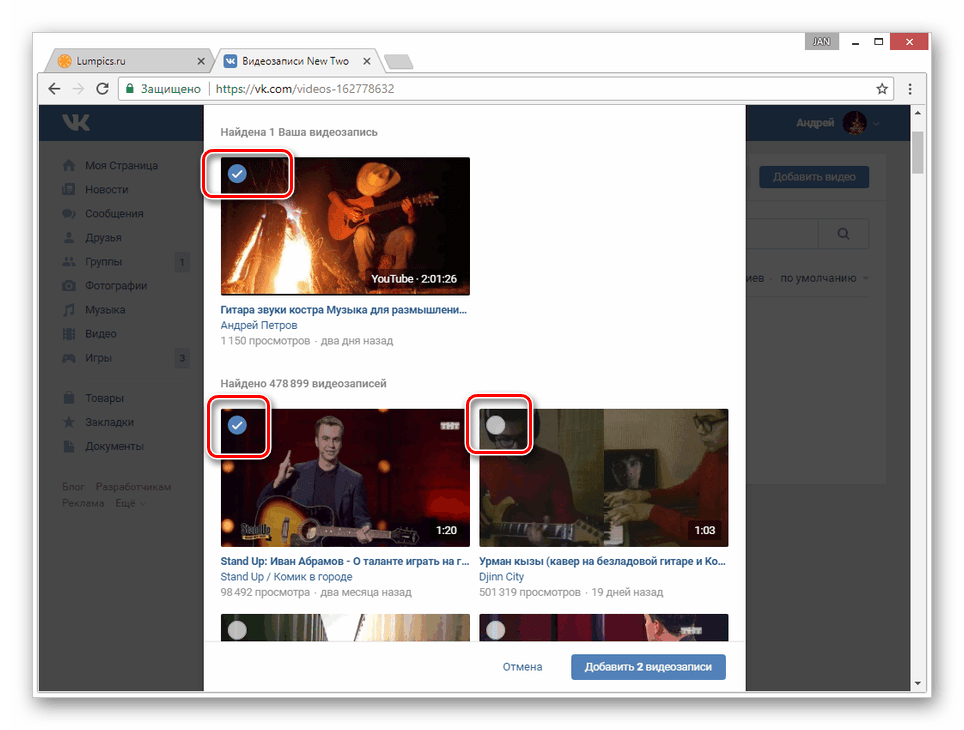

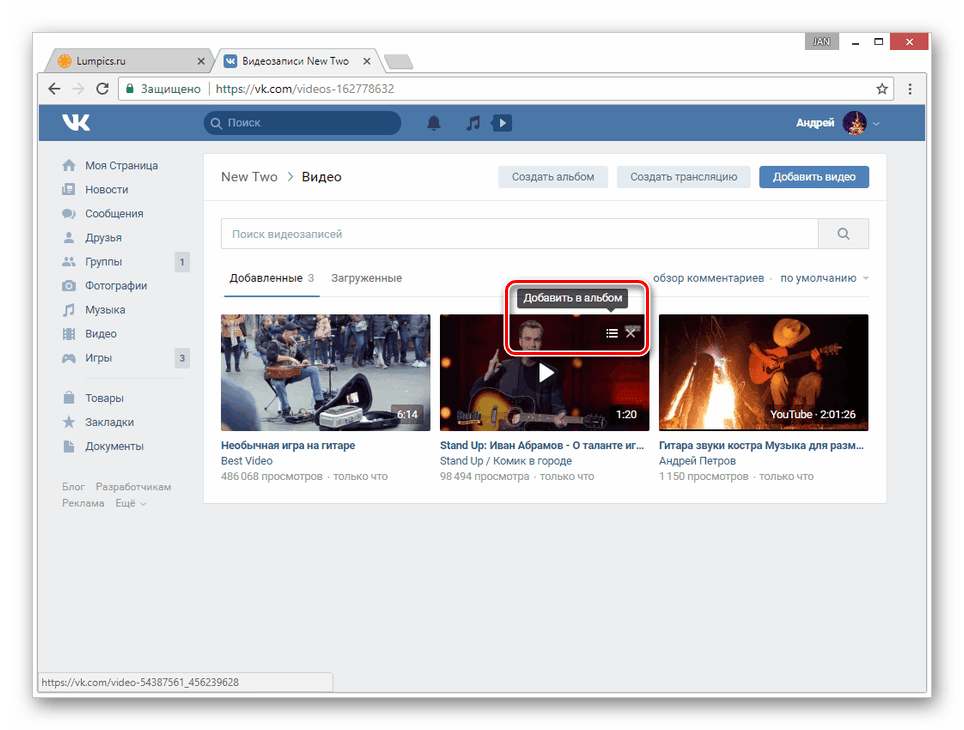
На этом мы завершаем процесс добавления видео в группу через полную версию сайта ВКонтакте.
Мобильное приложение
В официальном мобильном приложении методы добавления видео в группу несколько отличаются от веб-сайта. Кроме того, у вас не будет возможности удалить ролик, загруженный на сайт другим пользователем и добавленный вами по случайности.
Способ 1: Запись видео
Так как подавляющее большинство современных мобильных устройств оснащено камерой, вы можете записать и сразу же загрузить новый видеоролик. При таком подходе у вас не будет проблем с форматом или размерами видео.
- На стене группы выберите раздел «Видео».
- В верхнем правом углу щелкните по иконке плюсика.
- Из списка выберите пункт «Записать видео».
- С помощью представленных инструментов выполните запись.
- Далее вам остается лишь подтвердить добавление на сайт.
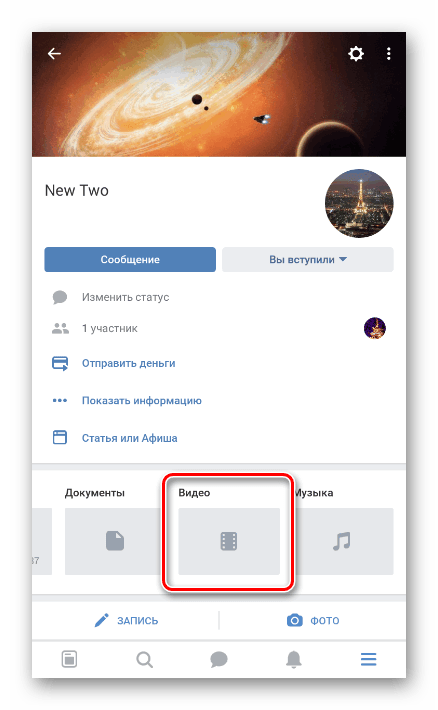
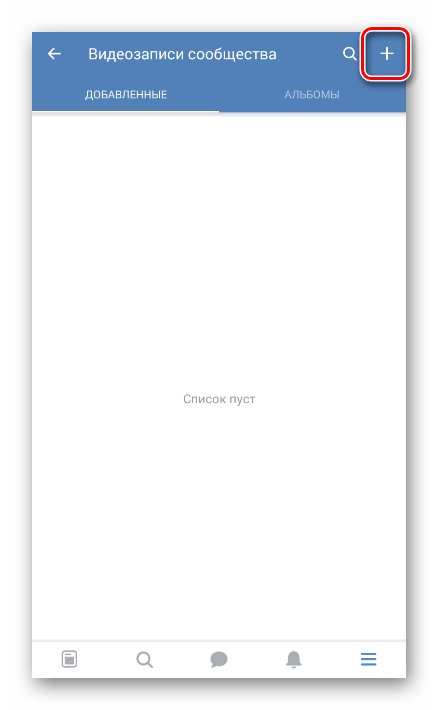


Для комфортного добавления подобных роликов вам нужен достаточно быстрый интернет.
Способ 2: Видео по ссылке
Благодаря этому подходу возможно добавить видео из других сервисов, к числу которых преимущественно относятся видеохостинги. Стабильнее всего загрузка выполняется с YouTube.
- Находясь в разделе «Видеозаписи» в группе ВКонтакте, нажмите по значку в правом углу экрана.
- Из списка выберите пункт «По ссылке с других сайтов».
- В появившеюся строку впишите полный URL-адреса видеоролика.
- Добавив ссылку, нажмите кнопку «ОК», чтобы начать выгрузку.
- После непродолжительной загрузки ролик появится в общем списке.
- Его вы сможете удалить или переместить по желанию.
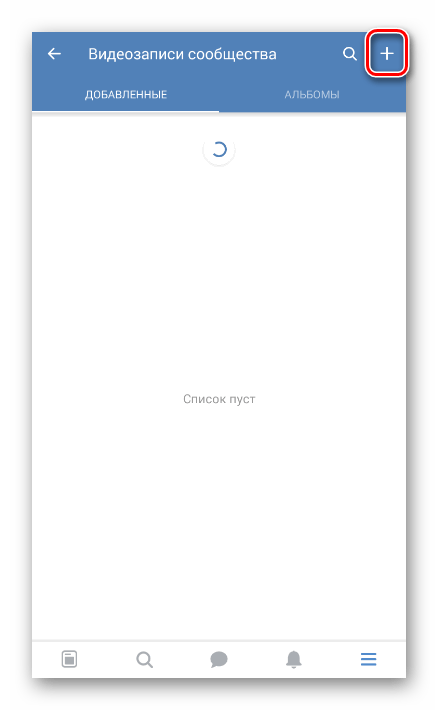

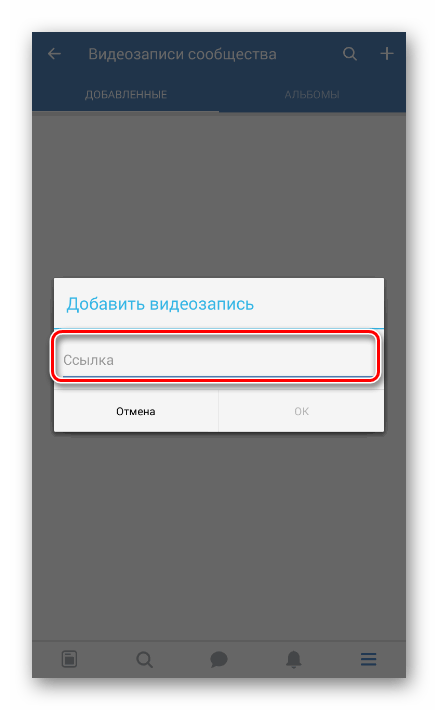
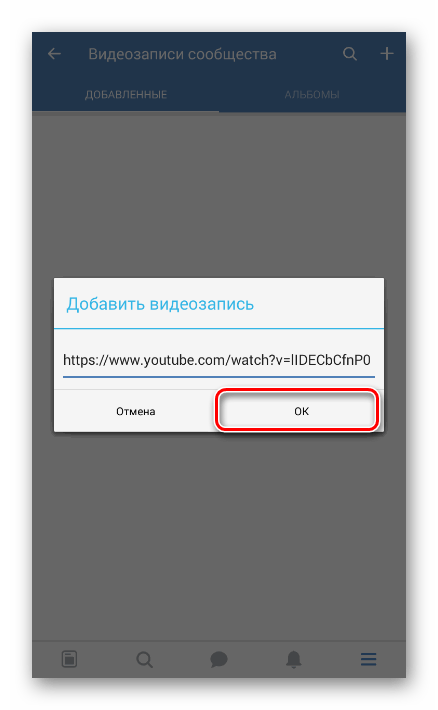

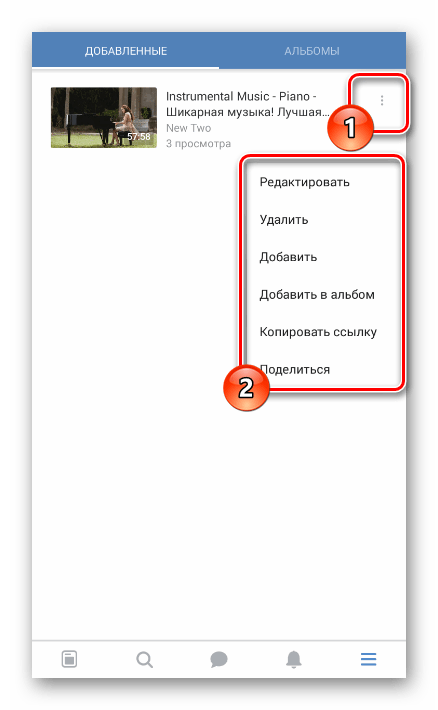
Любое добавленное из мобильного приложения видео, включая снятое самостоятельно, будет доступно и на веб-сайте. Это же правило в полной мере касается обратной ситуации.
 Мы рады, что смогли помочь Вам в решении проблемы.
Мы рады, что смогли помочь Вам в решении проблемы. Опишите, что у вас не получилось.
Наши специалисты постараются ответить максимально быстро.
Опишите, что у вас не получилось.
Наши специалисты постараются ответить максимально быстро.Помогла ли вам эта статья?
ДА НЕТlumpics.ru